Conozca todos los atajos del teclado en el computador para que trabaje más rápido
Muchas personas trabajan a diario en su computador y pierden tiempo por no conocer estos sencillos trucos.
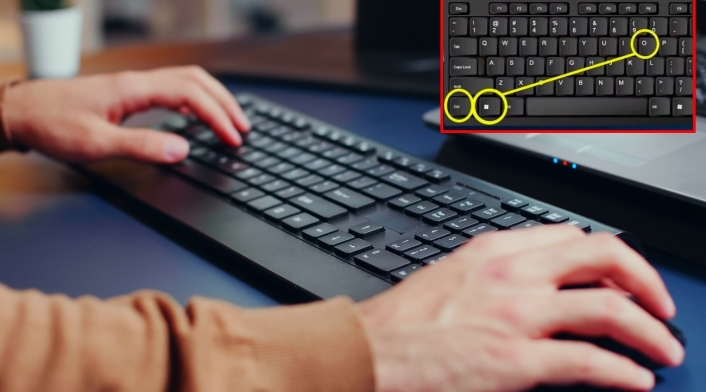
Hay cientos de miles de trabajadores, sin importar su posición o cargo, que deben utilizar el computador a diario y ser muy ágiles. Lo mismo sucede con los estudiantes que deben escribir muchos textos, o manejar programas en el computador.
No obstante, hay quienes pueden perder tiempo por no conocer todos los comandos y combinaciones de teclas para ahorrar tiempo.
Y es que en muchas ocasiones el trabajo y las cosas por hacer van más rápido que uno, por lo que es necesario encontrar la forma más sencilla en el computador para desplazarse de una aplicación a otra sin tocar el mouse.
Le puede interesar: WhatsApp Web dejará de funcionar en algunos computadores ¿Por qué?
A continuación, expertos de Lenovo entregan los atajos del teclado que debe dominar para ser cada vez más ágil en el computador.
Atajos del teclado básicos que debes dominar
Muchas de las combinaciones básicas de teclas en Windows se han vuelto muy populares a lo largo de los años. Estos trucos del teclado nos han ayudado a una mejor optimización del tiempo, a aumentar la productividad empresarial y, sobre todo, a ahorrarnos un poco de estrés.
- -Ctrl + C: copiar.
- -Ctrl + V: pegar.
- -Ctrl + X: cortar.
- -Ctrl + Z: deshacer.
- -Ctrl + Y: rehacer.
- -Control + P: imprimir.
- -Alt + tab: cambiar entre las aplicaciones que tengas abiertas.
- -Alt + F4: cerrar la ventana que tengas abierta.
- -F2: modificar el nombre de un archivo que tengas seleccionado. También funciona muy bien en Excel para modificar una celda.
- -F5: actualizar la página web o el programa (si aplica) que estás navegando.
- -Alt + Enter: ir directo a las propiedades de un archivo seleccionado.
- -Ctrl + F4: cerrar el documento o archivo que tengas abierto.
- -Ctrl + A: seleccionar todo.
- -Ctrl + D: mover a la papelera de reciclaje.
El mágico botón de Windows
¿Sabía además que se estima que más de 400 millones de personas tienen instalado en su computadora la décima versión de Windows? Bueno, eso lo ha convertido en el sistema operativo dominante del mercado de ordenadores en el mundo.
Muchos de nuestros computadores incluyen un botón exclusivo en sus teclados que muestra la icónica ventana que identifica al software. Lo que muchos desconocen es que hay una decena de funciones que pueden controlarse allí:
Botón de Windows:
Uno de los atajos más básicos y más conocidos es precisamente oprimir este botón. Con solo pulsarlo, podremos acceder al menú de inicio de nuestra computadora.
Windows + un número:
Aquí empieza la magia. Al combinar la tecla dedicada al sistema operativo de Microsoft con un número que elijamos podremos ingresar a los programas anclados en la barra de inicio en el orden que allí aparecen. Así, si Chrome es nuestro segundo ícono al oprimir Windows+2 abriremos ese programa de inmediato.
Windows + Tab:
Si quiere un vistazo de todas sus aplicaciones abiertas y desplazarte entre ellas, deje esta combinación seleccionada.
Windows + E:
¿Necesita hallar un archivo o acceder rápidamente a su memoria USB? Bueno, con este sencillo comando ingresará a su explorador de archivos y no necesitará desplazarse o siquiera tocar su ratón.
Windows + L:
¡Peligro, alguien se acerca y no puede ver lo que hace! Combine estas dos teclas y su computadora se bloqueará. Lo llevará directo a la pantalla para elegir un usuario.
Windows + D:
Irá directo al escritorio.
Windows + flecha arriba/abajo:
Esta sencilla función le permitirá maximizar o minimizar la ventana en la que está trabajando.
Windows + flecha a la izquierda/derecha:
Esta ubicará la ventana que tenga activa en la mitad izquierda o derecha, según su elección.
Windows + M:
Minimiza todas sus ventanas.
Windows + C:
Acceda fácilmente al asistente virtual Cortana para hacerle cualquier solicitud a través de un comando de voz.
Le puede interesar: Gmail ahora traduce correos a otro idioma: active la función
Windows + Impr Pant:
¡Captura de pantalla! Y, lo mejor, se guardará directamente en la carpeta de imágenes.





